小编告诉你Win10怎么备份系统
分类:win10教程 发布时间:2017-10-23 18:39:47
安装windows10操作系统,安装完需要的软件以及相应设置后,第一时间应该做的是备份win10系统,方便下次系统出现故障进行系统还原。备份系统时必须的,win10如何备份系统呢?下面,小编就来教大家如何备份win10系统。
当电脑win10系统出现问题的时候,不是一般方法能解决掉,那么就需要还原系统了,才能彻底解决你们的电脑系统的问题了,也许你们不知道win10如何备份呢?就让系统之家小编告诉你们Win10如何备份。有需要的用户可以看看小编的这篇教程。
Win10怎么备份系统图文教程
点击桌面上的“控制面板”
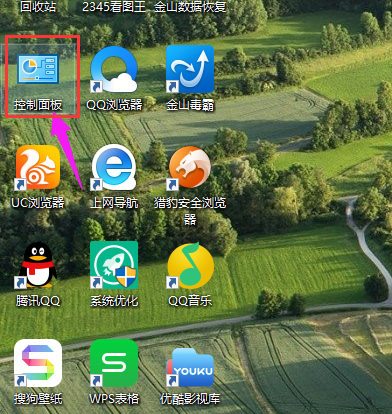
电脑备份系统软件图解1
在控制面板里点击“系统和安全”
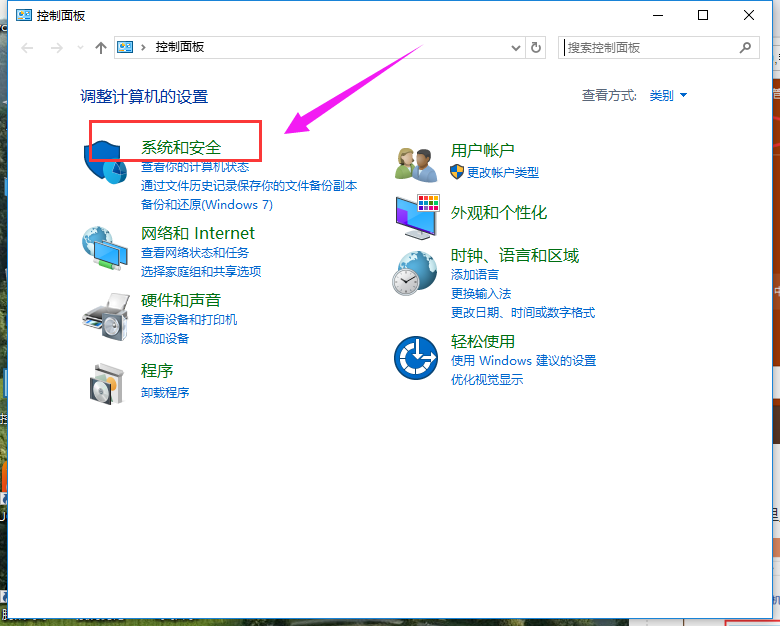
备份系统系统软件图解2
点击“备份和还原(Windows 7)”
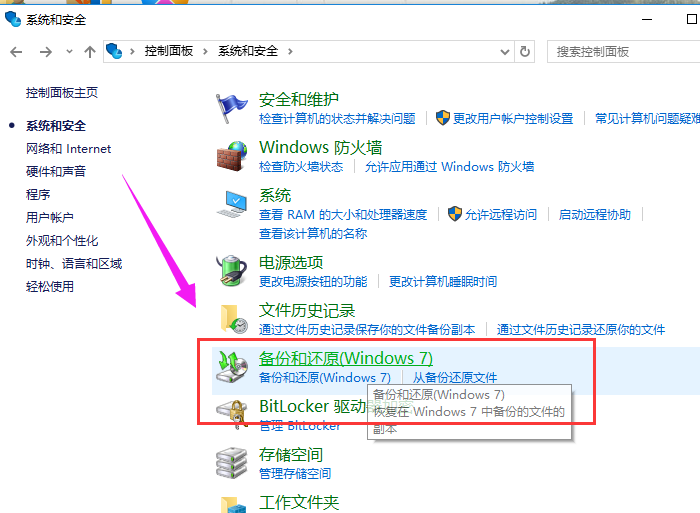
Win10系统软件图解3
点击“设置备份”链接
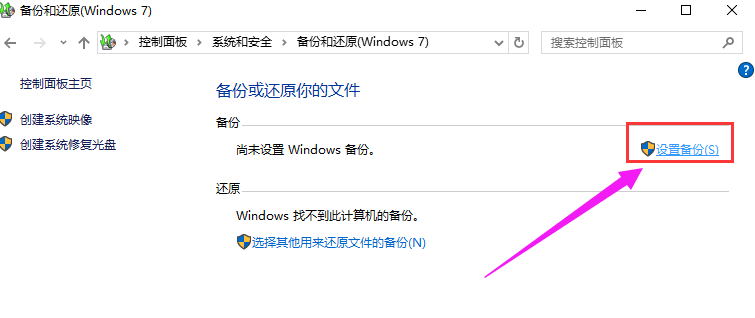
电脑备份系统软件图解4
系统在自动搜索备份设备
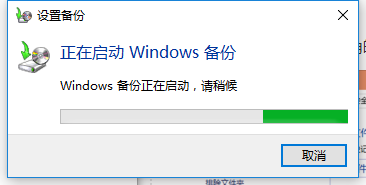
电脑备份系统软件图解5
搜索结束后,选择系统备份文件的保存分区,点击下一步开始进行备份
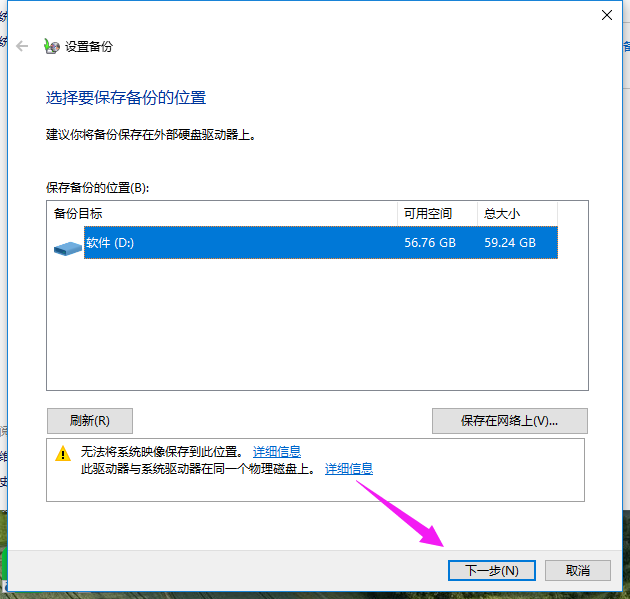
电脑备份系统软件图解6
系统开始备份,备份成功后会生成系统映像备份文件。
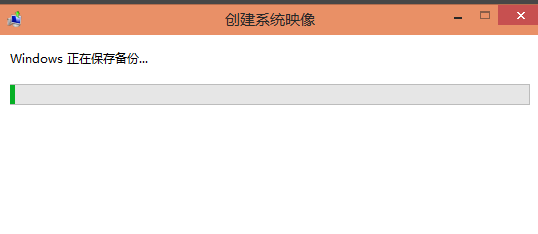
电脑备份系统软件图解7
以上就是Win10备份系统的操作流程了,希望对还不知道怎么备份win10系统的用户有所帮助。






 立即下载
立即下载







 魔法猪一健重装系统win10
魔法猪一健重装系统win10
 装机吧重装系统win10
装机吧重装系统win10
 系统之家一键重装
系统之家一键重装
 小白重装win10
小白重装win10
 杜特门窗管家 v1.2.31 官方版 - 专业的门窗管理工具,提升您的家居安全
杜特门窗管家 v1.2.31 官方版 - 专业的门窗管理工具,提升您的家居安全 免费下载DreamPlan(房屋设计软件) v6.80,打造梦想家园
免费下载DreamPlan(房屋设计软件) v6.80,打造梦想家园 全新升级!门窗天使 v2021官方版,保护您的家居安全
全新升级!门窗天使 v2021官方版,保护您的家居安全 创想3D家居设计 v2.0.0全新升级版,打造您的梦想家居
创想3D家居设计 v2.0.0全新升级版,打造您的梦想家居 全新升级!三维家3D云设计软件v2.2.0,打造您的梦想家园!
全新升级!三维家3D云设计软件v2.2.0,打造您的梦想家园! 全新升级!Sweet Home 3D官方版v7.0.2,打造梦想家园的室内装潢设计软件
全新升级!Sweet Home 3D官方版v7.0.2,打造梦想家园的室内装潢设计软件 优化后的标题
优化后的标题 最新版躺平设
最新版躺平设 每平每屋设计
每平每屋设计 [pCon planne
[pCon planne Ehome室内设
Ehome室内设 家居设计软件
家居设计软件 微信公众号
微信公众号

 抖音号
抖音号

 联系我们
联系我们
 常见问题
常见问题



